Vil du flytte til en ny Windows 10-pc? Vi er glade for at have dig her, og vi har dækket dig ind.
Denne vejledning hjælper dig med at finde det bedste, Microsoft kan tilbyde, og hjælper dig med at overføre dine favoritfiler og -apps til din nye enhed, så du hurtigt kan få maskinen op at køre og komme i gang med at gøre det, du elsker.
Hvis du bruger en Windows 7- eller Windows 8.1-enhed, skal du være opmærksom på, at supporten er ophørt, og vi anbefaler, at du skifter til en Windows 10 pc for at være sikker. Få mere at vide om ophør af support til Windows 7 og Windows 8.1, og hvordan du får Windows. Support til Windows 8.1 ophørte den 10. januar 2023.
Bemærk!: Hvis du leder efter oplysninger om, hvordan du flytter til Windows 11, skal du se Bliv klar til Windows 11-opgradering.
Trin 1: Få mere at vide om fordelene ved en moderne Windows 10-pc
-
Shopper du efter en ny pc? Se videoer om almindelige enhedsrelaterede ord, som du kan møde under din research, herunder lagertyper, grafik behandlingsenheder og meget mere.
-
Jævnlige opdateringer er indbygget i Windows 10, hvilket betyder, at du altid har de nyeste funktioner. Udforsk nyhederne i de seneste opdateringer til Windows.
-
Få tilpassede oplysninger om din windows 7-pc's aktuelle tilstand og ydeevne med Guide til Windows-appen (til Windows 7-enheder).
Trin 2: Køb din nye pc
Hvis du vil have hurtigere starttider, længere batterilevetid og hurtigere apps, vil en ny pc hjælpe. Find en ny pc, der passer til dine behov.
Trin 3: Log på med Microsoft for at strømline din oplevelse
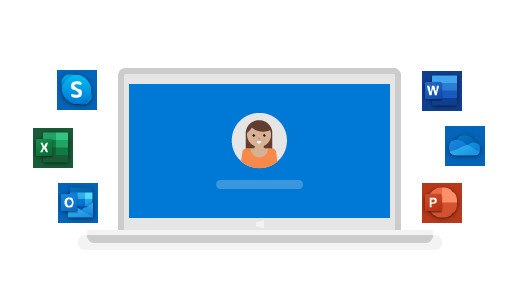
Glem aldrig mere en adgangskode. Få personlig adgang til alt, der har med Microsoft at gøre, med sikkert enkeltlogon, og få gratis lagerplads i OneDrive, som kan hjælpe dig med at flytte dine filer til din nye pc. Gode nyheder – Hvis du har en Xbox- eller Office-konto, har du nok allerede en Microsoft-konto. Du kan også logge på med en mailadresse for at komme i gang.
Trin 4: Tag dine filer og favoritter med dig
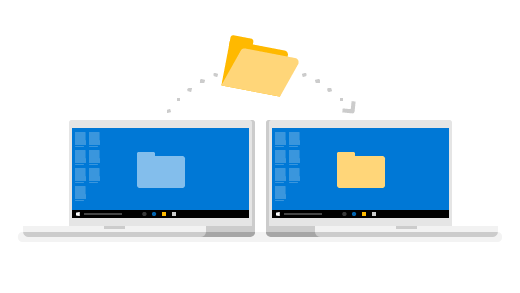
Du behøver ikke at efterlade dine filer eller browserfavoritter. Få dem med dig over på din nye pc ved hjælp af en af følgende muligheder. Vi anbefaler, at du bruger OneDrive, så dine filer sikkerhedskopieres og beskyttes i skyen.
Vælg den aktuelle version af Windows for at finde en vejledning til, hvordan du flytter dine filer.
Trin 5: Installér de programmer og apps, du foretrækker
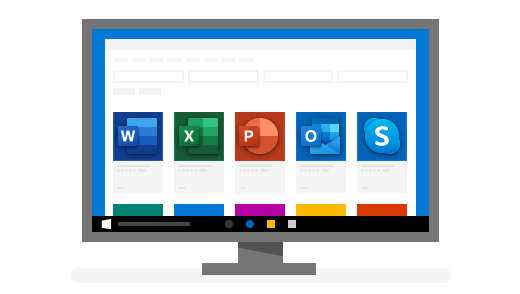
Få alle de apps og programmer, du foretrækker, og opdag nye, der kan gøre livet nemmere, mere produktivt og sjovere. Fra Office til Outlook og til dine yndlingsspil hjælper vi dig med at finde det, du har brug for.
Dyk ned i det bedste fra Windows 10
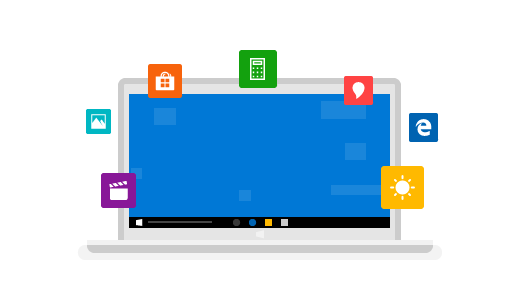
Du er logget på, har overført dine favoritter og har installeret dine apps. Nu kan du lære, hvordan du hurtigt kommer i gang med at bruge det. Du kan finde nogle velkendte handlinger samt nye genveje, der gør det hele nemmere for dig.
Har du brug for mere hjælp?
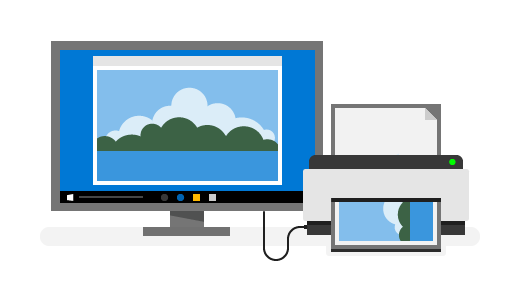
Når du køber en ny pc, opdager du måske, at andre enheder som f.eks. printere og scannere skal have lidt ekstra hjælp. Du skal vide følgende.
Du kan også prøve at bruge få hjælp-appen for at finde det, du har brug for. Skriv "Hjælp" i søgefeltet på proceslinjen for at få hjælp til at nulstille en adgangskode, konfigurere en printer og meget mere.










